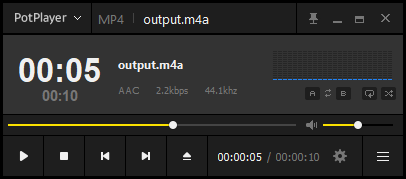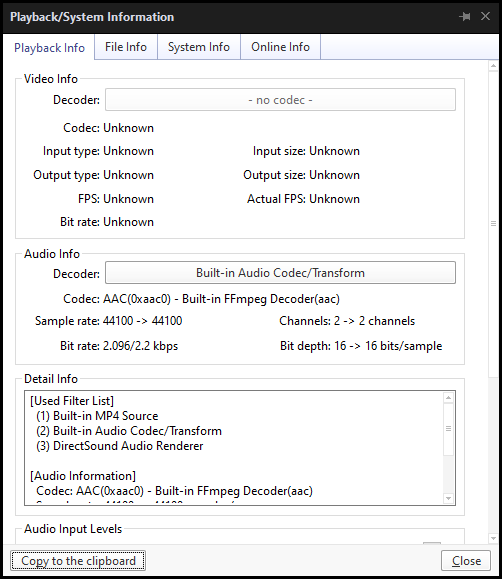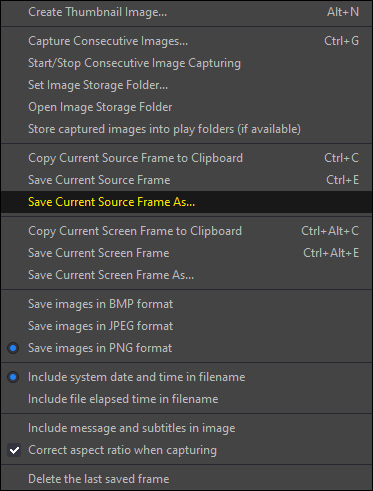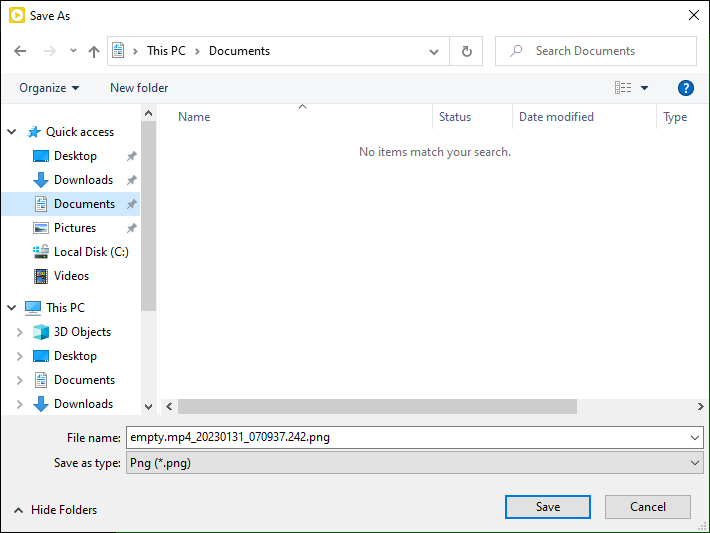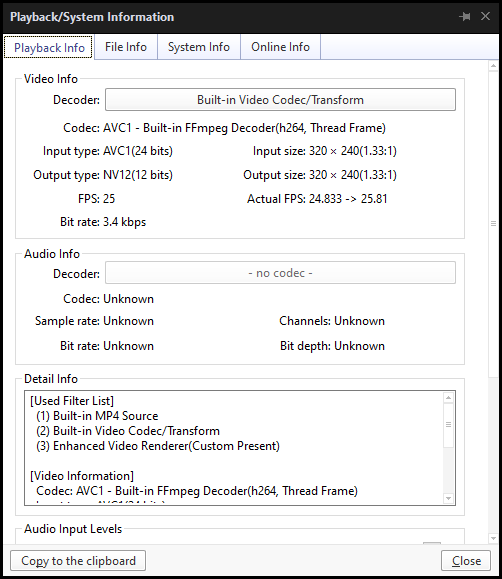사파리 (Safari) 에서 ‘네트워크 서버가 응답을 중단했기 때문에 Safari가 해당 페이지를 열 수 없습니다’ 에러가 날 때 문제 해결 방법을 알아보자.
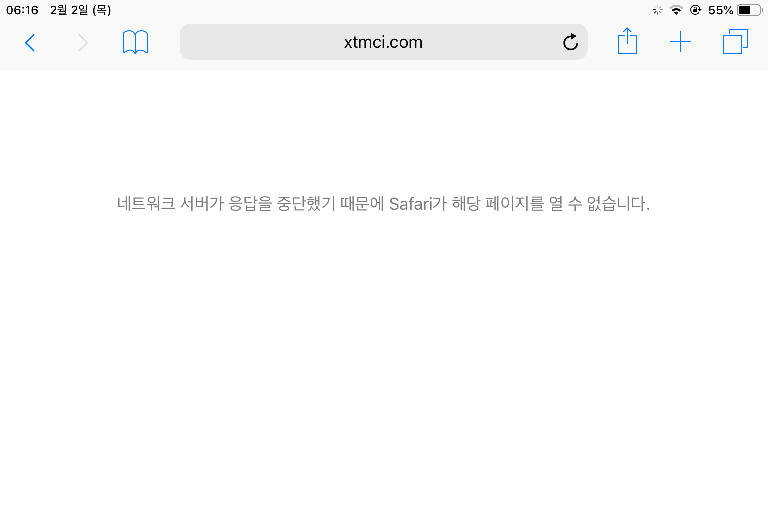
1. 문제의 원인
이 문제의 원인은 크게 다음 4가지로 압축해 볼 수 있다.
인터넷 연결 불량 웹사이트 주소나 URL 을 잘못 입력한 경우 사파리의 캐시 및 데이터 DNS 서버 문제
이 글에서는 DNS 설정을 수정하여 문제를 해결하는 방법을 알아본다.
2. DNS 구성 메뉴 열기
아이패드의 설정 앱을 연다.
Wi-Fi 를 탭한다.
현재 사용중인 네트워크 이름 옆에 있는 아이콘을 탭한다.
동그라미 안에 알파벳 소문자 i 가 있는 모양의 아이콘을 탭하면 된다.
‘DNS 구성’ 옵션을 선택한다.
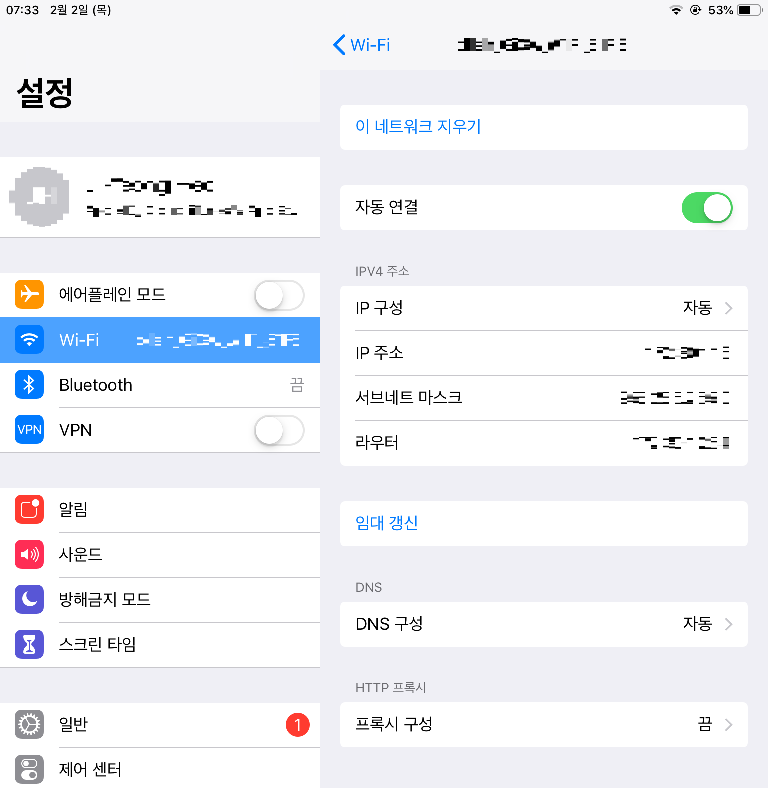
‘DNS 구성’ 메뉴가 열리는 것을 확인한다.
3. DNS 서버 변경
‘수동’ 을 선택한다.
기존의 DNS 서버 주소를 삭제한다.
‘서버 추가’ 를 탭한다.
새로운 DNS 서버 주소로 8.8.8.8 을 입력한다.
다시 ‘서버 추가’ 를 탭한다.
이번에는 DNS 서버 주소로 8.8.4.4 를 입력한다.
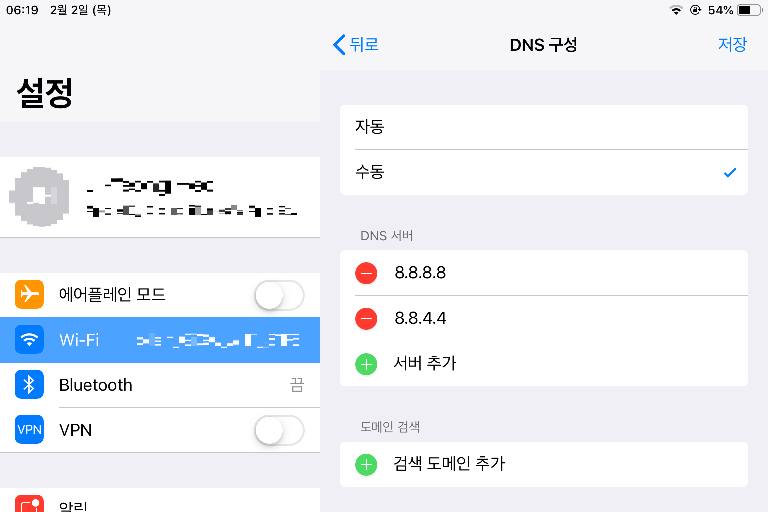
우측 상단에 있는 ‘저장’ 을 탭한다.